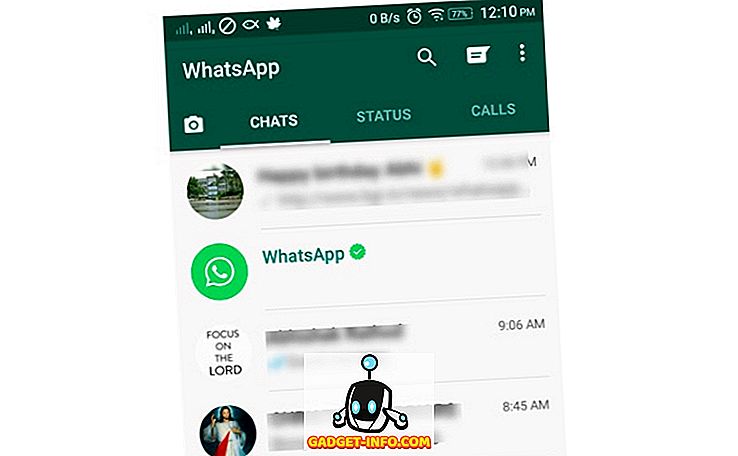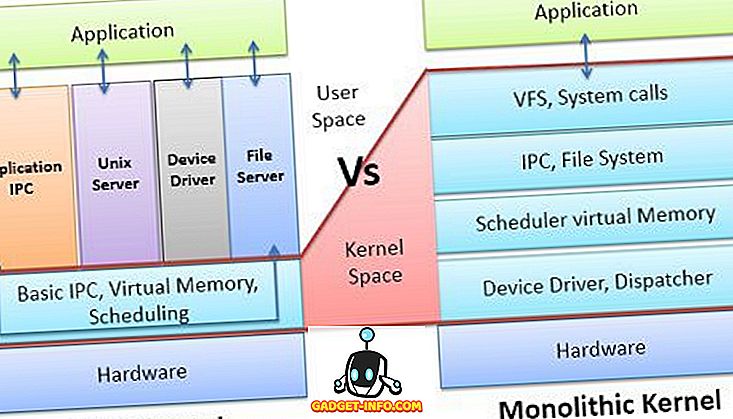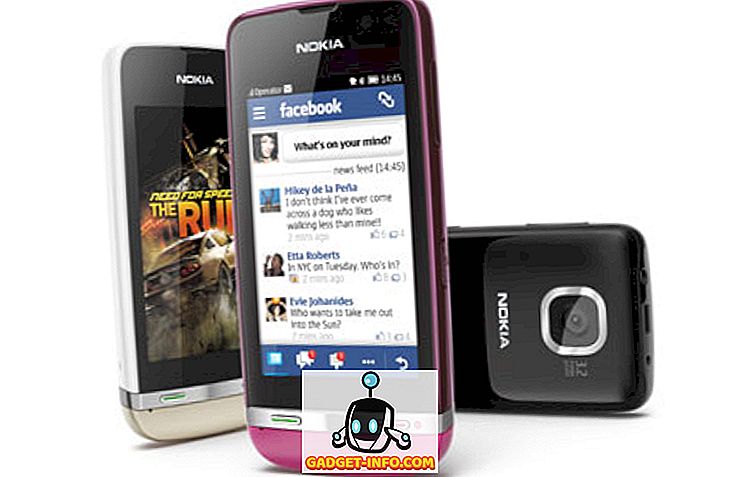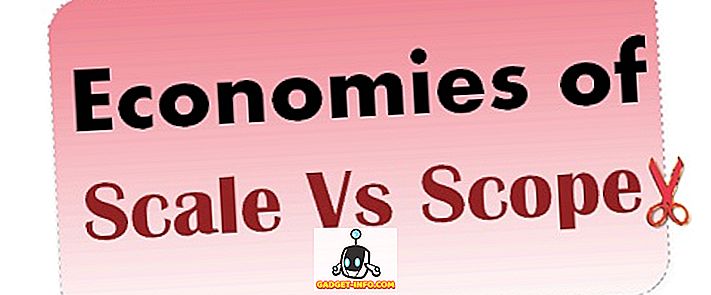Google Chrome OS je ovdje već neko vrijeme, ali je nedavno počeo dobivati neke značajne vuče. Što je s Chromebookom koji je prvi put nedavno u SAD-u nadmašio Macove u SAD-u Kako bi nadogradio zamah, Google je na svojoj I / O konferenciji ranije ove godine objavio da će donijeti Play Store u Chrome OS, što znači da će korisnici Chromebooka moći uživati u milijunima Android aplikacija. Google je ispunio svoje obećanje i objavio alpha verziju Chrome OS-a 53, koja dolazi s aplikacijom Trgovina Google Play.
Nažalost, novo ažuriranje OS-a Chrome sada je dostupno samo za Asus Chromebook Flip, ali možemo očekivati da će uskoro stići na druge Chromebookove. Dakle, ako imate podržani Chromebook, evo kako možete kupiti Play Store na svom uređaju:
Prijeđite na kanal razvojnih programera da biste dobili Trgovinu Play
Verzija alfa Chrome OS 53 trenutno je ažuriranje samo za razvojne programere, pa ćete Chromebook morati prebaciti s kanala Stable na razvojni programer. Evo kako to učiniti:
Napomena : prebacite se na kanal razvojnog programera na Chromebooku samo ako želite okusiti najnovija ažuriranja alata Chrome OS, jer izvedba ovog kanala može biti prilično nestabilna .
1. Idite na Postavke Chromebooka i na vrhu kliknite gumb " O OS-u Chromea ".
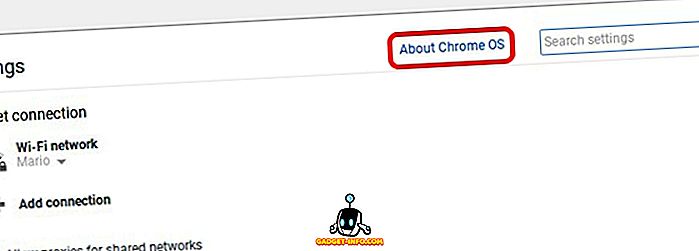
2. Zatim kliknite gumb " Više informacija ... ".
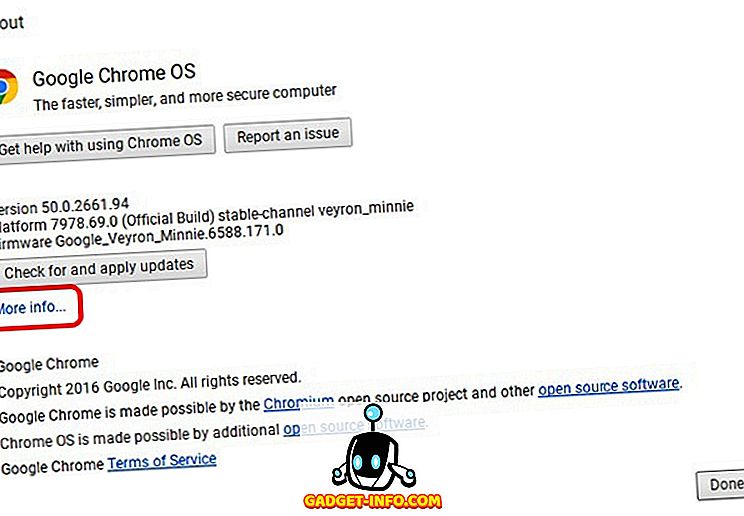
3. Na sljedećoj stranici kliknite " Promijeni kanal ".
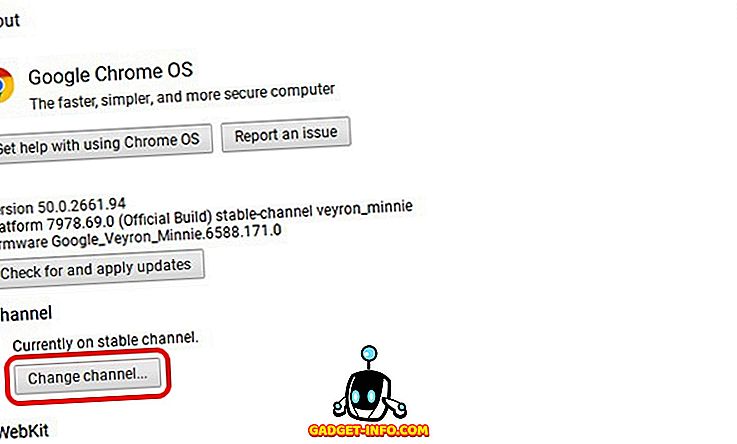
4. Odaberite " Developer - nestabilno ".
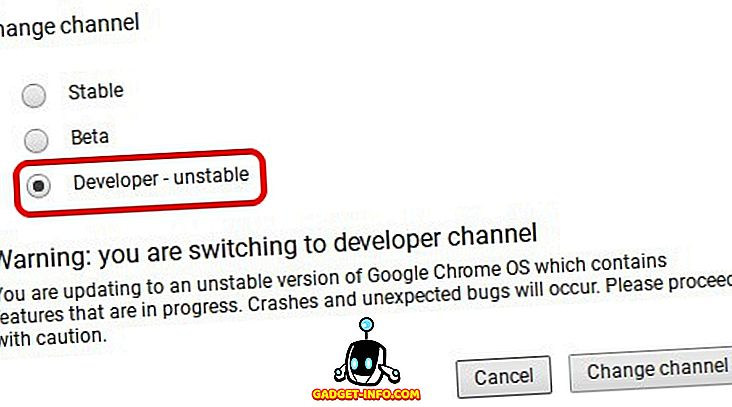
5. Čim promijenite kanal na Razvojni programer, OS Chrome će početi preuzimati najnoviju verziju Chrome OS-a za razvojne programere.
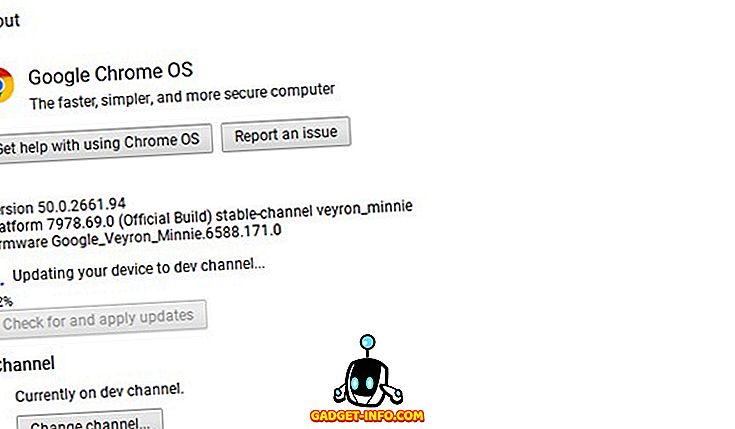
6. Nakon dovršetka preuzimanja pronaći ćete gumb " Ponovno pokreni za ažuriranje " u području statusa. Kliknite gumb za ponovno pokretanje uređaja. Nakon ponovnog pokretanja Chromebooka na donjoj polici naći ćete ikonu Play Trgovine.
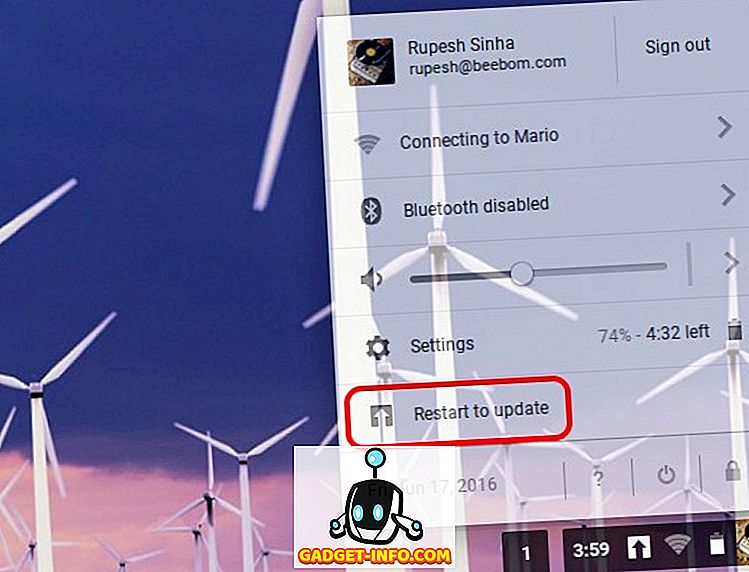
Postavljanje Play Storea i pokretanje Android aplikacija na Chromebooku
Kada prvi put pokušate otvoriti Trgovinu Play na Chromebooku, primijetit ćete da se ne otvara. Prvo morate omogućiti Androidove aplikacije u postavkama OS-a Chrome da biste ih počeli koristiti. Da biste to učinili, idite na Postavke i označite " Omogući pokretanje Android aplikacija na Chromebooku ".
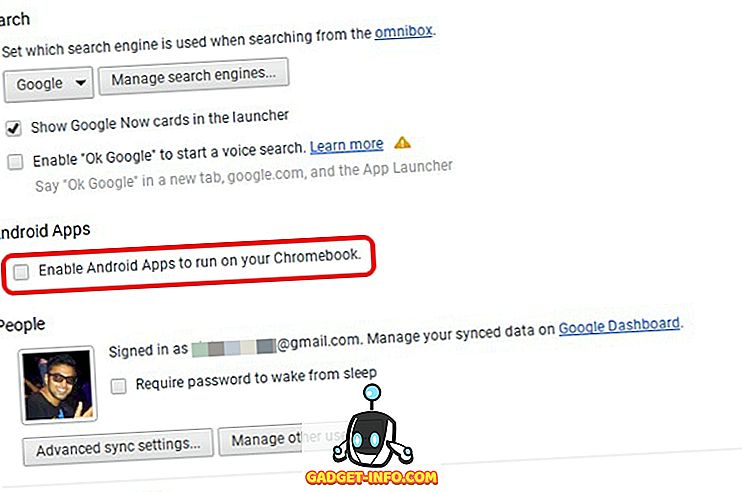
Napomena : Morate biti prijavljeni na administratorski račun Chromebooka da biste omogućili tu opciju i pokrenuli Androidove aplikacije.
Nakon što završite, možete kliknuti na ikonu Trgovine Play i postaviti je, kao što biste to učinili na potpuno novom uređaju Android. Nakon postavljanja, Play Store bi se trebao otvoriti i možete početi instalirati aplikacije.
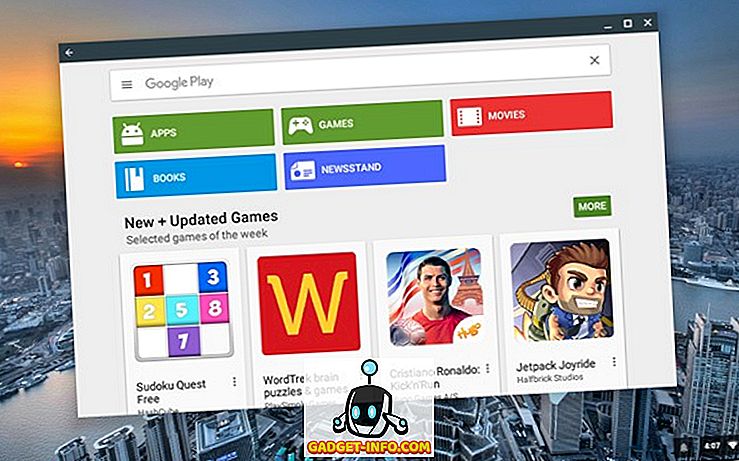
Važni za poneti iz prvog izdanja Chrome OS-a s najvećom udjelom u Trgovini Play
- U Trgovini Play dostupne su za preuzimanje samo aplikacije s korisničkim sučeljem tableta.
- Postavke aplikacije za Android možete provjeriti tako da odete u Postavke OS-a Chrome i kliknete "Postavke aplikacije" u odjeljku Android Apps.
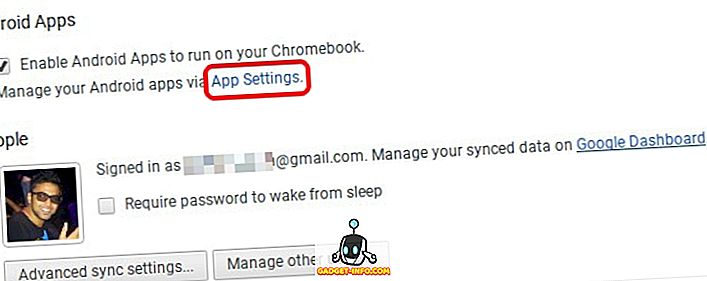
- Stranica Postavke aplikacije otvara stranicu Postavke sličnu onoj koju očekujemo od Androida i omogućuje vam upravljanje aplikacijama. Također smatra da je Chromebook Android tablet s Androidom 6.0 .
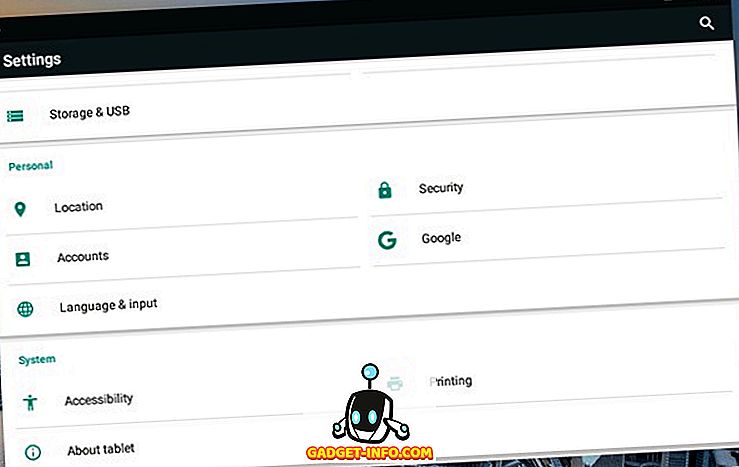
- Možete čak i uključiti "Dopusti instalaciju iz nepoznatih izvora" da biste instalirali aplikacije iz APK datoteka.
- Aplikacije se pokreću samo u jednom fiksnom prozoru ili preko cijelog zaslona i nema načina da ih promijenite. Međutim, možete ih premjestiti.
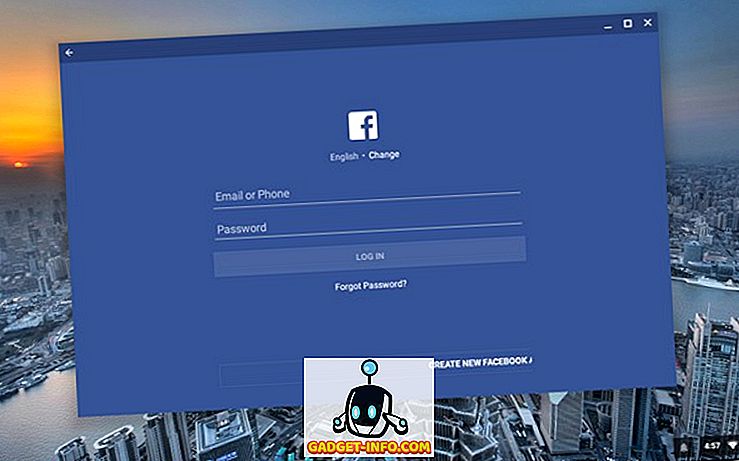
- Iako većina aplikacija i igara dobro funkcionira na Chromebooku, neke igre koje zahtijevaju nagib za igru ne funkcioniraju.
Spremni za pokretanje Android aplikacija i igara na Chromebooku?
Trgovine Google Play i aplikacije za Android napokon su stigle na Chromebook i iako je stigao samo na jednom uređaju, već se osjeća kao ogroman skok za Chrome OS. Dakle, isprobajte novo ažuriranje OS-a Chrome ako imate Chromebook Flip i javite nam što osjećate u odjeljku s komentarima u nastavku. Osobe s drugim Chromebook računalima, ne brinite, ažuriranje Play Storea trebate dobiti kasnije ove godine. Možete pogledati popis Chromebooka koji će dobiti ažuriranje Play Store. Ako jednostavno ne možete čekati, postoje i drugi načini za pokretanje aplikacija za Android na Chromebooku.